Преди известно време IrDA или инфрачервената връзка беше добре позната на повечето напреднали потребители на мобилни устройства. Но тогава популярността на тази технология падна значително и почти всички я забравиха.
Сега IrDA постепенно се връща към телефони, смартфони и друго мобилно оборудване. Ето защо не би било излишно да си припомним какво е IrDA, както и да кажем защо е необходим инфрачервен порт в съвременните устройства.
Съкращението IrDA означава InfraRed Data Association и означава инфрачервена връзка (IR). Инфрачервеният порт е оптична комуникационна линия, която използва инфрачервения диапазон от светлинни вълни за предаване на данни. Инфрачервената връзка беше най-популярна в края на 90-те и началото на 2000-те години. Сега използването на IrDA практически е изоставено, заменяйки го с толкова модерно безжични технологиикато wifi и bluetooth. Причината за отхвърлянето на инфрачервеното предаване на данни бяха много недостатъци. Например:
- Използването на IrDA усложнява дизайна на кутията на устройството, тъй като за работата на инфрачервения порт в кутията на устройството е необходимо да се осигури прозрачен прозорец.
- Използване оптична линиякомуникацията налага строги ограничения. IrDA изисква приемникът и предавателят да са в пряка видимост. Обхватът на предаване също е ограничен.
- Първите IrDA стандарти не осигуряват необходимата скорост на трансфер на данни.
По времето на популярността на IrDA, той се използва в голямо разнообразие от техники. По-специално инфрачервеното може да се намери в повечето мобилни телефони, джобни компютри и лаптопи. Също така често IrDA се използва в принтери, скенери и цифрови фотоапарати. Благодарение на IrDA всички тези устройства могат да комуникират чрез предаване на светлинни сигнали в инфрачервения диапазон.
Но IrDA вече не се използва за предаване на данни, тъй като сега има по-удобни решения за това. Единствената област, където инфрачервеният порт все още се използва, е дистанционното управление на оборудването. Например дистанционните управления за телевизори, плейъри, климатици използват инфрачервения порт.
Защо IrDA в модерен телефон
Приложение за управление на оборудване на Смартфон SamsungБележка 4.
В съвременните мобилни телефони и смартфони IrDA се използва изключително за дистанционнотехника. С помощта на инфрачервена връзка телефонът може да се превърне в Универсално дистанционно, който може да се използва за управление на телевизори, мултимедийни системи, климатици и друга техника.
Ще ви е необходимо специално приложение за управление на оборудване чрез инфрачервения порт. Обикновено такова приложение вече е в списъка. стандартни приложениязададен от производителя на устройството. Но ако желаете, можете да използвате приложения от разработчици на трети страни. AT Google Play Market има много приложения, които ви позволяват да контролирате оборудването с помощта на инфрачервена връзка. Например, можете да използвате приложения като:, или.
С тези приложения се работи много лесно. Трябва да посочите модела на устройството, което искате да управлявате, след което бутоните ще се появят на екрана, както на конвенционалното дистанционно управление. След това насочете инфрачервения порт на телефона към устройството и натиснете бутоните в приложението.
За какво е инфрачервеният порт? Такова устройство ви позволява да създадете стабилна връзка между компютъра и други устройства (оборудвани с инфрачервени портове) без използване на кабели. Например, това може да е скенер или принтер. Въпреки че сега повечето потребители купуват такова устройство за комуникация настолен компютърс джобен компютър или по-често мобилен телефон. Последните две устройства имат доста примитивна система за въвеждане и, разбира се, нейното разширяване повишава комфорта при работа с информация. Мобилният телефон се превърна в достъпно устройство за повечето компютърни потребители. Инфрачервеният порт, който е оборудван с много модели телефони, ви позволява да редактирате съдържание тетрадкаустройство чрез обикновен компютър. Можете лесно да промените логото на дисплея или да зададете мелодия. Доста интересна функция, която се появява в собственика на мобилно устройство, е наблюдението на мрежата, което ще предостави най-изчерпателната информация в мрежата. Невъзможно е да не се каже за такава услуга на почти всички клетъчни оператори като мобилен интернет. В този случай можете да получите достъп до световната мрежа чрез мобилния си телефон. С други думи, ставате потребители на интернет във всяка точка, където работи операторът, от който се нуждаете. Това е доста скъпо, но в някои случаи няма алтернативи за решаване на този проблем. Нека да разгледаме по-отблизо това прекрасно устройство.
Видове IR портове (по връзка):
Устройствата от втория и третия тип са универсални. С други думи, ако закупите такъв IR трансивър, той ще се побере на вашия компютър без никакви усложнения. Ако сте харесали IR порта, който се свързва към конектора на дънната платка IrDA, тогава може да възникнат проблеми. Прочетете внимателно инструкциите и се консултирайте с продавача. Например, инфрачервеният порт на ASUS работи само на дънна платкасъщият производител. Много удобни инфрачервени портове са направени от една от китайските компании (няма името на производителя на пластмасовата торбичка). Конекторът за свързване към IrDA е направен на принципа „сглобете ме сами“. От една страна, очевидно му липсва механична здравина и е много трудно да се постави в конектора на дънната платка. Но от друга страна, можете лесно, без да прибягвате до поялник и пинсети, да сглобите желания конектор, като по този начин осигурите необходимата "щифтова" съвместимост. Тази гъвкавост на решението го прави много привлекателно за покупка. Въпреки че качеството на китайските IR портове... Да не говорим за лоши неща. В бъдеще ще говорим за характеристиките на такива устройства.
Условията на труд
IR комуникационните устройства не могат да се нарекат много капризни, но все пак трябва да поговорите малко за условията за тяхната работа. На първо място, трябва да знаете, че дължината на вълната на инфрачервените портове е в диапазона от 850 до 900 nm. Най-често тази стойност е 880 nm. Така че организирането на силна намеса е доста прост въпрос. Да започнем с примери:
- Прозорците на апартамента, намиращ се на пети етаж, гледат на запад. Към вечерта IR приемникът / предавателят спря да вижда клетъчен телефоноборудвани с такава система. Този пакет беше на масата и не беше покрит с нищо. Причината за смущението беше открита без проблеми. За всичко било виновно яркото пролетно слънце. Избягвайте пряка слънчева светлина, когато използвате IR устройства.
- Вечерта, когато луминесцентната лампа беше включена, ситуацията се повтори. Заслужава обаче да се отбележи, че връзката все още беше там, но много често се прекъсваше. Флуоресцентната лампа трябва да бъде покрита или изключена по време на работа на IR устройствата.
- Телевизорът, който се намира в непосредствена близост до работния плот, е оборудван с дистанционно управление. При превключване на канали или всякакви други манипулации с "ленивеца" работна програмаредовно издаваше съобщение, че в непосредствена близост работи външно IR устройство и изискваше изключване. Дали това пречи на преноса на данни или не, не е известно, но докато дистанционното управление не бъде премахнато (можете да прочетете „беше изключено“), нищо не можеше да се направи с програмата. Когато работите с IR устройство, отстранете всички външни IR предаватели в областта на IR порта.
Изключете всички източници на инфрачервени вълни в диапазона 850-900 nm от линията на видимост на инфрачервения приемник. Отразените вълни могат да донесат проблеми, но в по-малка степен. С една дума, всички смущения не могат да бъдат предвидени, но винаги е възможно да се отстрани причината за тях. Работното разстояние между две IR устройства не трябва да надвишава един метър. В противен случай системата ще бъде нестабилна. Диаграмата на насоченост на инфрачервения порт, която е посочена в инструкциите към него, меко казано, не издържа на критика. Опитайте се да поставите устройствата точно едно срещу друго. Чужди предмети, поставени между инфрачервения порт и работещото устройство, няма да допринесат по-добра работа. Имаше случаи, когато се опитваха да свържат мобилен телефон в калъф чрез инфрачервена връзка към компютър. Нищо не работеше, докато полупрозрачното покритие не беше премахнато.
Връзка
Свържете инфрачервена връзка към персонален компютърдостатъчно просто. Но във всеки случай се препоръчва да отделите десет минути внимателно за изучаване на инструкциите за устройството. Дори и да не научите нищо ново от него, ще се чувствате уверени по време на инсталацията.
Хардуер
Свържете инфрачервения порт към конектора на COM порта. Запомнете номера на COM порта - това ще ви бъде полезно по-късно. Когато свързвате IR порта към IrDA конектора на дънната платка, развийте корпуса на вашата системен блоки след като прочетете описанието на вашата дънна платка, поставете конектора (четири-щифтов линийка) в желания контакт. Първият проводник е маркиран на платката с номер 1 или е посочен в описанието на дънната платка. Първият проводник на IR конектора има цветна маркировка. Издърпайте задния щепсел свободно мястои можете да сглобите тялото. Свържете конектора за косичка с IR приемника/предавателя към гнездото на капачката. Жакът и конекторът са много подобни на PS/2 конектора.
Софтуерна част
Ето описание на настройката софтуерза операционна система MS Windows 98. За други операционни системи на Microsoft е подобно. Възможно е да свържете инфрачервения порт към компютри с други операционни системи, но описанието на инфрачервения порт казва: „Проектиран да работи с операционни системи Windows системи 95 и по-горе. Експериментирайте, може би ще успеете.
Когато настроите IR порта на COM, очаквате щастливо пътуване. Включен в устройството е CD-ROM, инсталирането на драйвери от който няма да е трудно. Задайте правилно номера на порта, към който е свързан ИЧ портът. Вижте дали COM портът се използва от друго устройство, като например вътрешен модем. Също така проверете BIOS настройкиза паралелен порт, той трябва да бъде настроен на режим ECP, а не на нормален или SPP (по подразбиране).
Когато инсталирате вътрешен инфрачервен порт, струва си да направите малко повече манипулация с ръцете си. Първо влезте в BIOS и активирайте втория COM порт. Обикновено по-долу е опцията за активиране на IrDA. Активирайте го. След това установете полудуплексна връзка. Ако вашият BIOS съдържа други настройки, задайте ги в режим "по подразбиране". Ще има проблеми - прочетете инструкциите и експериментирайте с настройките. Не можете да причините вреда или физическа повреда на вашия компютър.
Изтегли операционна система. Ако сте направили всичко правилно, тогава новото устройство ще бъде открито от самата система. След това ще бъдете подканени да изберете типа на устройството. За да сте сигурни, направете го ръчно. Изберете "IR DEVICES" и след това стандартния тип устройство. Задайте виртуалния порт и запомнете номера му. Ще ви трябва, за да конфигурирате повечето програми. Менюто "Properties: System" ще получи още един елемент - "Infrared Communication Devices".

Презаредете машината.
След това в долния десен ъгъл ще се появи икона под формата на мигаща крушка.
Когато го отворите, ще видите свойствата на IR комуникацията.

Сред всички настройки си струва да се подчертае само „Режими“. Тук можете да активирате IR комуникация и да зададете времето, след което IR портът ще търси IR устройства в пряката видимост. Можете да деактивирате опцията „Ограничаване на скоростта на предаване до:“.
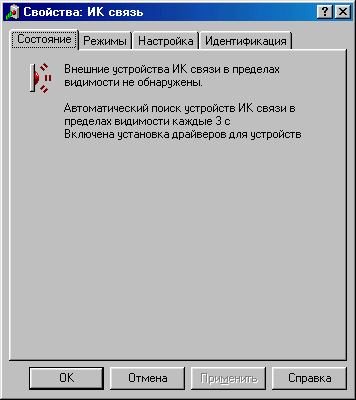
Сега, ако поставите друго активирано IR устройство в обхвата на вашия IR порт, ще чуете звук и ще видите нещо подобно на екрана:

Това е всичко, вашият инфрачервен порт е напълно конфигуриран, сега можете да го използвате. Например, изпратете снимка от телефона си на компютъра. След това ви предлагаме да разгледате най-модерното и популярно приложение на устройството с инфрачервен порт във връзка с мобилен телефон - Мобилен интернет.
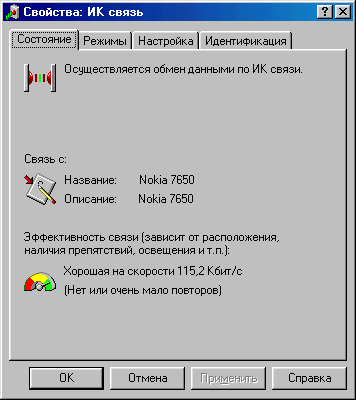
Мобилен интернет
Повечето оператори клетъчна мрежаработещи в стандарта GSM-900/1800 предлагат такава услуга като "Мобилен интернет". Какво е? С мобилен телефон, оборудван с IR приемник/предавател и модем, можете да получите достъп световната мрежаи го използвайте както при нормална комутируема връзка. Предимствата на такъв вход към мрежата са очевидни. На първо място, вие се отвързвате от досадните телефонни кабели и ставате мобилни (ако използвате лаптоп). Но мрежата през мобилен телефон има своите недостатъци. Препоръчваме ви да разберете предварително колко (в парично изражение) ще ви струва подобно забавление. Вторият недостатък е скоростта на мобилния интернет. Това е 9600 bps и не повече. С въвеждането на нови технологии тази цифра може скоро да се увеличи. Настройката на мобилен интернет не отнема много време. Ето вашата процедура. Уверете се, че мобилният ви телефон е оборудван с инфрачервен порт и модем. Включете инфрачервения порт на мобилния си телефон. След това го поставете в обхвата на инфрачервения порт, свързан към компютъра (около 1 m).
Сега трябва да конфигурирате вградения в телефона модем. За да направите това, трябва да влезете в менюто "Настройки", след това в "Модем" и ръчно да инсталирате "стандартния модем 19200" (ако имате специален драйвер за вашия клетъчен модем, след това го поставете). Когато инсталирате, не забравяйте да посочите правилния виртуален порт, който е създаден при свързване на инфрачервения порт към вашия компютър. Всичко, настройката на модема е завършена. Рестартирайте системата. За да установите връзка, трябва да създадете "Нова връзка" (можете да разберете параметрите за нея от вашия мобилен оператор). Интернет през мобилен телефон е на ваше разположение. Мобилният интернет е доста важно и интересно допълнение към вашия компютър.
Вместо заключение
Инфрачервената комуникация между компютъра и другите устройства е относителна кратко разстояние. Неговите възможности обаче се използват широко сред мобилни технологии. Най-вероятно в близко бъдеще комуникацията на инфрачервени лъчи ще отстъпи място на по-напреднали видове комуникация (например Bluetooth - няколко десетки метра). Но досега никой от производителите на дънни платки не е изоставил IrDA и можете да си купите инфрачервен порт спокойно. Въпреки това, преди да направите покупка, уверете се, че вашият телефон и компютър могат да предават данни в инфрачервения диапазон. Надяваме се, че след като прочетете тази статия, ще можете да изберете и активирате инфрачервения порт без никакви проблеми.
Хардуерно изпълнение
Хардуерното изпълнение, като правило, представлява двойка предавател, под формата на светодиод, и приемник, под формата на фотодиод, разположени от всяка страна на комуникационната линия. Наличието както на предавател, така и на приемник от всяка страна е необходимо за използването на гарантирани протоколи за доставка на данни.
В някои случаи, например когато се използва в дистанционни управления домакински уреди, едната страна може да бъде оборудвана само с предавател, а другата само с приемник.
Понякога устройствата са оборудвани с няколко приемника, което ви позволява да комуникирате едновременно с няколко устройства. Използването на един предавател е възможно поради факта, че протоколите на логическия слой изискват само малък обратен трафик, за да осигурят гарантирана доставка на данни.
Наличието на множество предаватели е много по-рядко срещано.
Повечето оптични сензори, използвани във фото и видео камерите, имат диапазон на чувствителност, много по-широк от видимата част на спектъра. Благодарение на това работещият инфрачервен предавател може да се види на екрана или снимката като светло петно.
Възможности
AT Ежедневиетонепрекъснато се сблъскваме с IR портове всеки ден.
Дистанционното управление изпраща команди към телевизора или видеорекордера чрез IrDA. Сега IR портовете все още са оборудвани с повечето мобилни телефони, лаптопи и PDA устройства. Някои принтери и цифрови фотоапарати са оборудвани с инфрачервени портове. Повечето настолни компютри, за разлика от тях, нямат инфрачервен порт в стандартната системна конфигурация и изискват IR адаптер, който се свързва към компютъра чрез COM порт или към специален конектор на дънната платка.
Чрез инфрачервена връзка, протокол високо ниво- IrOBEX може например да изпрати мобилен телефон или компютър, който също има инфрачервен порт. Същият протокол ви позволява да организирате синхронизиране на данни.
Протоколът IrCOMM позволява мобилен телефон да се използва като безжичен модем.
Протоколът IrLAN ви позволява да свързвате устройства към локална мрежа, като софтуер.
IrPHY
IrPHY (спецификация на инфрачервения физически слой)- представлява най-ниското ниво на задължителен протокол сред IrDA спецификациите. Съответства на физическия слой на мрежовия модел OSI
Основните характеристики на спецификацията IrPHY са следните:
- Обхват: най-малко един метър ХАМИД
- Минимално допустимо отклонение от оста на приемника/предавателя: не по-малко от 15°.
- Скорост на трансфер на данни: от 2,4 kbps до 16 Mbps (100 Mbps версия е в процес на разработка).
- Модулация: немодулиран сигнал, без носеща.
- Дължина на вълната: 850 до 880 нанометра.
- Режим на пренос на данни: половин дуплекс.
Интересното е, че спецификацията не определя максимума позволени стойностиза параметри като обхват или извън ос, обаче, типичното разположение на устройствата за установяване на връзка предполага разстояние от 5 до 50 сантиметра на една и съща ос. Устройствата с еднопосочна комуникация (като дистанционно управление и телевизор) обикновено поддържат обхват от поне 10 метра.
Използването на полудуплексния режим е мотивирано от факта, че когато се опитвате едновременно да получавате и предавате данни, излъчването на вашия собствен предавател ще пречи значително на приемането на сигнал от отдалечения предавател, което прави изпълнението на режимът на пълен дуплекс е много труден и непрактичен.
Скоростите на предаване на данни са разделени на няколко поддиапазона - SIR, MIR, FIR, VFIR, UFIR, всеки от които се характеризира не само различни скоростино и с помощта на различни кодови схеми. Което всъщност прави възможен по-бърз трансфер на данни.
СЪР
"Сериен инфрачервен (SIR)използва същите скорости на предаване, както се намират в спецификацията за серийна връзка RS232 (COM порт), а именно 9,6 kbps, 19,2 kbps, 38,4 kbps, 57,6 kbps, 115,2 kbps. Съвпадението на поддържаните скорости не е случайно и улеснява внедряването на COM IrDA адаптери.
По правило най-ниската налична скорост за устройства е точно 9600 bps и именно тя се използва за предаване на сигнали за търсене, предупреждение и сдвояване.
МИР
MIR - Среден инфрачервен- Поддържа скорости на данни от 0,576 Mbps и 1,152 Mbps.
Въпреки че MIR не е официален термин за IrDA, фактът, че схемата за кодиране, използвана за тези скорости, е различна от SIR и FIR, прави този термин доста удобен и често срещан.
FIR
Бърза инфрачервена връзка- остарял термин на IrDA спецификация, използван преди това за устройства, поддържащи скорости на данни от 9600 bps до 4 Mbps, което включва както SIR, така и MIR.
В днешно време като правило терминът FIR се използва за обозначаване на действителната скорост от 4 Mbps.
Някои източници използват термина FIR за всички скорости над SIR.
VFIR
Много бърз инфрачервене термин, използван за обозначаване на поддръжка за скорости на предаване до 16 Mbps.
Въпреки че подробностите за спецификацията все още са в процес на разработка, този момент, 16 Mbps е най-много висока скоростпредаване на данни през IrDA, поддържано от серийни устройства.
Например инфрачервеният предавател TFDU8108 поддържа всички скорости на данни от 9,6 kbps до 16 Mbps.
UFIR
Ултра бърз инфрачервен- е в процес на разработка, очаква се да поддържа скорости до 100 Mbps.
IrLAP
Infrared Link Access Protocol - задължителен протокол от второ ниво, разположен върху IrPHY, съответства на слоя за връзка на мрежовия модел OSI.
IrLAP отговаря за:
- Контрол на достъпа.
- Търсене на близки устройства.
- Установяване и поддържане на двупосочна връзка.
- Разпределение на първични и вторични роли между устройствата.
IrLAP разделя всички комуникиращи устройства на едно основно и останалите (едно или повече) вторични. Основното устройство контролира всички вторични и може да предава данни към тях без "разрешение". Вторичното устройство може да изпраща данни само при поискване от Основното.
IrLMP
Протокол за управление на инфрачервена връзка- задължителен протокол от трето ниво. Съответства на мрежовия слой на мрежовия модел OSI.
Състои се от две поднива - LM-MUX (Мултиплексор за управление на връзки)и LM-IAS (Услуга за достъп до информация за управление на връзката).
LM-MUX отговаря за:
- разделяне на потока от данни в различни комуникационни канали.
- смяна на първични/вторични устройства.
LM-IAS отговаря за:
- публикуване на списък с налични услуги.
- достъп на клиентски устройства до публикувани услуги.
IrCOMM
Малък TP
IrOBEX
IrLAN
IrSimple
IrFM
Други безжични интерфейси с малък обхват
- Wibree
Фондация Уикимедия. 2010 г.
- Чирчик (река)
- цент (многозначност)
Наръчник за технически преводач
инфрачервен интерфейс- Интерфейс, използван за безжична връзкаустройства (принтер, мишка, клавиатура и др.), които имат инфрачервен порт. Теми Информационни технологиикато цяло EN инфрачервен интерфейс... Наръчник за технически преводач
IR порт- Външен IR порт в Siemens CXT70 IrDA Infrared Data Association, IR port, Infrared port е група от стандарти, които описват протоколите за физическо и логическо ниво на пренос на данни, използвайки инфрачервения обхват на светлинните вълни в ... Wikipedia
IR порт- Външен IR порт в Siemens CXT70 IrDA Infrared Data Association, IR port, Infrared port е група от стандарти, които описват протоколите за физическо и логическо ниво на пренос на данни, използвайки инфрачервения обхват на светлинните вълни в ... Уикипедия Уикипедия
От статията ще научите
Смартфоните с Android имат много полезни функции. В допълнение към поддръжката на 2G, 3G модулите, необходими за комуникация, Интернет LTEи други неща, те са оборудвани със сензори за светлина, близост, акселерометър, а някои дори имат инфрачервен порт. Именно за такива смартфони ще бъдат обсъдени в тази статия. Нека да разберем какво е инфрачервен порт и как той ще ви помогне да превърнете мобилния си телефон в дистанционно управление за телевизор. Ще разберете кои устройства поддържат тази функция.
Какво е инфрачервен порт?
Инфрачервен или инфрачервен порт е специален индикатор на смартфон, използващ инфрачервения диапазон от светлинни вълни като среда за предаване. Именно той се използва във всички дистанционни за телевизори.
Най-просто казано, инфрачервеният порт е обикновена крушка на дистанционно управление или смартфон, която изпраща лъчи към телевизор, който ги приема, дешифрира и разбира така зададената команда.
Някои Android смартфони имат инфрачервен порт и могат да се използват като дистанционно управление, което е доста удобно.
Как да определите, че смартфонът има инфрачервен порт?
Много е странно, но повечето производители отказват инфрачервения порт, казват, че това вече е стара технология. Основните производители, инсталиращи инфрачервения порт днес, са Xiaomi и Huawei.
По правило инфрачервеният порт присъства в повечето модели телефони на тези компании. Като цяло се наблюдава такава тенденция, че в почти всички китайски смартфониима инфрачервен порт.
Проверката за инфрачервен порт е много лесна. Изглежда като червена крушка в горната част на смартфона. Приблизително така:
Можете също да отидете на характеристиките на вашия мобилно устройствои вижте дали има инфрачервен порт за управление на домакински уреди.
Какво оборудване може да се контролира?
За съжаление, производителите на мобилни телефони поставят "изрязана версия" на инфрачервения порт, за да намалят размера му. Следователно е възможно само да изпратите инфрачервен лъч, но не и да го получите.
Оказва се, че инфрачервеният порт може да се използва за управление на домакински уреди. Но тук има едно важно условие: дистанционното управление, с което управлявате оборудването, трябва да се поддържа от специално приложение на вашия смартфон. Така чисто теоретично можете да управлявате всяка техника, но на практика контролът изисква поддръжка на дистанционно управление. За да разберете дали това дистанционно управление е в базата данни на специално приложение, просто трябва да се опитате да намерите марката на вашето оборудване и да се опитате да установите контакт, който е разгледан по-долу в статията.
Смартфонът може да се използва за управление на следните видове оборудване:
- телевизия;
- ТВ приемник, тунер, DVD;
- проектор;
- Климатик;
- Mi TV, Mi Box;
- вентилатор;
- AV приемник;
- Камера.
Как да направите телефона си дистанционно управление за домакински уреди?
За да направите дистанционно управление от вашия смартфон към всяко устройство в къщата, било то телевизор или климатик, трябва да изпълните няколко прости стъпки, а именно:
Както вече споменахме, за да управляваме домакински уреди от телефон с Android, се нуждаем от специално приложение. В тази статия ще използваме собствено приложение от Xiaomi - Mi Remote. Но можете да използвате всеки друг. Всички те са много сходни по своята функционалност и ако разберете как да използвате Mi Remote, ще разберете как работят другите.
Можете да изтеглите приложението от официалния магазин за приложения от Googleозаглавен Play market(или Google Play) напълно безплатно.
Приложението се разпространява без платени абонаментии без реклами, защото това е официалният софтуер за собствениците на MIUI фърмуер в смартфони от Xiaomi. Но всеки може да го инсталира, дори ако имате устройство от друг производител и нямате инфрачервен порт.

Стъпка 2 — Настройка на Mi Remote
След първото стартиране на програмата трябва да добавим първото си дистанционно управление. За да направите това, щракнете върху бутона "Добави" или върху знака плюс горе вдясно:

Обърнете внимание на факта, че в някои подобни приложения този елемент може да е малко по-различен. Например, елементът "Тунери" може да присъства, но няма да има "DVD плейър" и т.н. Ето защо, ако оборудването, от което се нуждаете, не е налично, просто изтеглете подобно приложение. Някои от тях ще бъдат изброени в края на статията.

След това, когато сме избрали вида на оборудването, търсим марка. Има много марки, затова препоръчваме да използвате търсачката. Ако изведнъж имате много малко марки, просто се свържете с високоскоростната WiFi мрежии самите те ще бъдат заредени от облака.

Последната стъпка в настройката е проверка на здравето. Системата ще ви подкани да натиснете бутона, като насочите инфрачервения порт на смартфона към оборудването. Ако оборудването получи сигнала и извърши подходящото действие, това означава, че сте избрали всичко правилно и сега можете напълно да използвате своя смартфон за управление на домакински уреди.
В случай на неизправност можете или да изберете друга марка, или да опитате други опции за бутони. Често не всички бутони в дистанционното работят, така че препоръчваме да експериментирате малко. Опитайте също да смените марката, тъй като дистанционното управление, подписано в приложението, тъй като тази марка не винаги е подходяща за тази или онази техника. Например дистанционните управления от Weston и Walson пасват на стар телевизор West. Странно, но и двете работят.


Стъпка 3 - Използване на приложението Mi Remote
След успешна настройка можете да започнете да използвате приложението.
За да отворите менюто за дистанционно управление, просто стартирайте това приложение и изберете подходящата техника, която преди сте задали като стандартна в приложението. На главния екран можете да добавите безкраен бройвидове и марки оборудване.
Лесен за управление:
- Бутон за включване. Включва и изключва оборудването. В случая телевизия.
- Бутон за промяна на конфигурацията. С негова помощ можете да промените стила на управление: докосвания или плъзгания.
- Основната работна част на конзолата. Тук са основните бутони като превключване на канали, промяна на силата на звука и т.н. Именно тази област може да се използва като плъзгане, ако промените настройката в бутон 2. Вместо да натиснете нагоре, ще плъзнете нагоре, вместо да натиснете надолу, ще плъзнете надолу и т.н.

Приложението поддържа работа с няколко дистанционни едновременно. Можете да добавите безкраен брой различни дистанционни управления и да им дадете произволно име.
За да продължите към избора на необходимото дистанционно управление или да създадете ново, отидете на начален екранприложения Mi Remote. За да направите това, просто влезте отново в приложението или кликнете върху стрелката "Назад" горе вдясно. Ще бъдете отведени до главния екран. Това е изключително просто. Горе вдясно има знак плюс, който вече ни е познат от първото добавяне на дистанционното управление, което дава възможност за добавяне на ново дистанционно управление.
Концепцията за инфрачервен порт първоначално практически изчезна от мобилния свят, а сега се появи отново.
Много хора са запознати с инфрачервените лъчи за дълго времеи го считат за преминат етап от технологичния прогрес. Въпреки това, дори и такива просто устройствосе използват и до днес.
Защо смартфонът се нуждае от инфрачервен порт?
Сега инфрачервеният порт (IrDA: Infrared Data Association) се използва далеч от предаване на информация, защото е заменен от Wi-Fi и Bluetooth. Ново предназначение - дистанционно управление на всички видове битова електроника.
С покупката на смартфон, оборудван с инфрачервен порт, в ръцете на потребителя попада универсално дистанционно управление. С него можете да превключите телевизионния канал с няколко докосвания на дисплея, да регулирате температурата на климатика, да стартирате кафеварката и т.н. Тази функция ще ви позволи да изхвърлите куп обемисти дистанционни и да забравите за постоянното закупуване на батерии.
Приложения за инфрачервен порт на смартфон
Купуването на приспособление, оборудвано с инфрачервен порт, е само половината от битката. След това трябва да инсталирате един от специални приложения, които са достатъчни в Google Play. Ще разгледаме най-удобния от тях.

Управлението не е едно универсално дистанционно управление, а цял комплект. Изтегляте необходимите дистанционни управления от базата данни и ги използвате последователно. Хранилището на данни се актуализира постоянно и се допълва с нови дистанционни управления.
Има както платени, така и безплатна версияприложения. Само 3 дистанционни обаче могат да се използват безплатно едновременно, докато гледате вездесъщите реклами.
Galaxy Universal Remote е платено приложение, което оправдава цената си. Това ще ви позволи да управлявате множество устройства: от обикновена телевизиякъм роботизирана прахосмукачка. Всички запазени настройки могат да бъдат поставени като widget на работния плот на смартфона, което ви спестява много време. Приятен дизайн и без натрапчиви реклами.
Списъкът се допълва от приложението ZaZaRemote, с което е много трудно да се конкурираме. ZaZaRemote поддържа повече от 6 хиляди устройства и разполага с база данни от 250 хиляди дистанционни управления за всеки вкус. Приложението предлага минималистичен дизайн и функция за групиране на уреди по помещения.
алтернатива
Ако искате да тествате тази технология, но не искате да купувате смартфон с инфрачервен порт, има алтернатива. Просто купете инфрачервен предавател (TV донгъл) за правилното устройство. Има много от тези устройства, цената варира между 200-500 рубли.
Инфрачервената връзка (IrDA) на вашия смартфон може да направи живота ви много по-лесен - контролирайте своите домакински уреди, телевизори и други домашни устройства с него.

